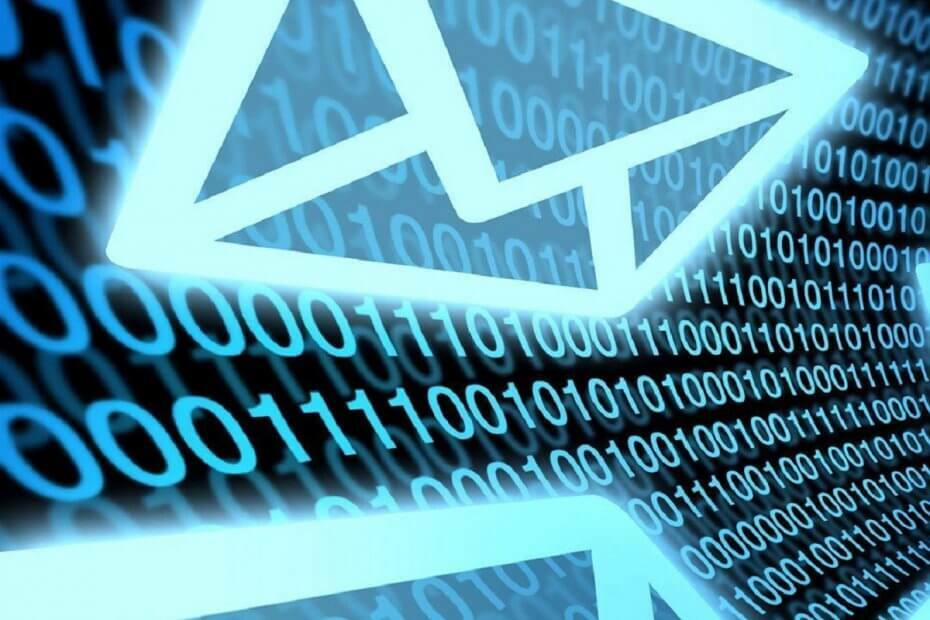
سيقوم هذا البرنامج بإصلاح أخطاء الكمبيوتر الشائعة ، ويحميك من فقدان الملفات ، والبرامج الضارة ، وفشل الأجهزة ، وتحسين جهاز الكمبيوتر الخاص بك لتحقيق أقصى أداء. إصلاح مشكلات الكمبيوتر وإزالة الفيروسات الآن في 3 خطوات سهلة:
- قم بتنزيل Restoro PC Repair Tool التي تأتي مع التقنيات الحاصلة على براءة اختراع (براءة اختراع متاحة هنا).
- انقر ابدأ المسح للعثور على مشكلات Windows التي قد تتسبب في حدوث مشكلات بجهاز الكمبيوتر.
- انقر إصلاح الكل لإصلاح المشكلات التي تؤثر على أمان الكمبيوتر وأدائه
- تم تنزيل Restoro بواسطة 0 القراء هذا الشهر.
ويندوز 7 لم يعد يتلقى الدعم من Microsoft ، وعلى هذا النحو ، يضطر العديد من المستخدمين الآن إلى الترقية إلى الإصدار الأكثر تقدمًا نظام التشغيل Windows 10.
يمكن لأولئك الذين لديهم تراخيص تجارية لنظام التشغيل Windows الخاص بهم اختيار الحصول على Windows 7 دعم ممتد، على الرغم من أن هذا أيضًا مجرد حل مؤقت.
وبالتالي ، يبدو أن الترقية هي الخيار الأفضل ، إن لم يكن للعديد من المخاوف التي يواجهها المستخدمون بشأن بياناتهم الشخصية. أحد الأمثلة الجيدة هو كيف يتساءل المستخدمون كيف يمكنهم نقل رسائل Windows Live Mail الخاصة بهم من أجهزة الكمبيوتر التي تعمل بنظام Windows 7 إلى Windows 10.
كيف أقوم بنقل رسائل Live Mail الخاصة بي إلى Windows 10؟
إحدى الميزات الرائعة التي ستساعدنا في مسعانا هي ذلك يتضمن Windows Live Mail وظائف لتصدير واستيراد رسائل البريد ومنشورات مجموعات الأخبار.
هذه طريقة مفيدة للنسخ الاحتياطي لتجنب فقدان البيانات في حالة حدوث عطل في الكمبيوتر. بالإضافة إلى ذلك ، فإنه يساعد أيضًا في نقل البيانات من تثبيت البرنامج إلى آخر.
1. قم بتصدير رسائل Live Mail
لتصدير رسائل البريد الإلكتروني بنجاح ، اتبع الخطوات التالية:
- قبل البدء ، اضبط الايميل الالكتروني الخاص بميكروسوفت ل العمل دون اتصال
- هذا بشكل أساسي لتقليل التداخل
- كل ما عليك فعله هو قطع الاتصال بالشبكة وتعطيل برنامج مكافحة الفيروسات قبل البدء
- قم بإنشاء مجلد على سطح المكتب الخاص بك.
- هذا هو المكان الذي ستصدر فيه الرسائل
- افتح ال معالج التصدير

- حدد المجلد المؤقت وحدد كل الملفات
- تحقق من أن عدد الملفات في كل مجلد داخل المجلد المؤقت.
- تأكد من أنه يزيد عن عدد الرسائل الموجودة في المجلد المقابل في بريد Windows Live
- انسخ المجلد المؤقت إلى وجهته النهائية على جهاز الكمبيوتر الذي يعمل بنظام Windows 10
لست معجبًا كبيرًا بـ Outlook؟ تحقق من هذه البدائل الرائعة!
2. قم باستيراد الرسائل في Windows 10
سيتم تخزين الرسائل في EML ، وإذا كان برنامج Windows 10's Outlook هو البرنامج الافتراضي لفتح ملفات EML ، فكل ما عليك فعله لإضافتها هو النقر نقرًا مزدوجًا عليها.
بمجرد فتح الرسالة ، يمكنك استخدام ملف يحفظ زر لتخزينه في مجلد علبة الوارد أو ملف يتحرك أمر بحفظه في المجلد الذي تختاره.
استنتاج
باتباع هذه الخطوات ، يجب أن تكون قادرًا على ترحيل رسائل Live Mail بنجاح من جهاز كمبيوتر يعمل بنظام Windows 7 إلى Windows 10's Outlook.
العيب الوحيد الملحوظ في هذه الطريقة هو أنه بمجرد تصدير ملفات EML ، لا يمكن إضافتها في Outlook إلا مرة واحدة. لحسن الحظ ، هذه ليست عملية تستغرق وقتًا طويلاً على الإطلاق ، ولكنها قد تكون محبطة إذا كان العدد أو رموز EML التي تحتاج إلى إضافة كبيرة.
هل وجدت هذه المادة مفيدة؟ واسمحوا لنا أن نعرف في قسم التعليقات أدناه.
مقالات ذات صلة يجب عليك التحقق منها:
- كيفية نقل الملاحظات الملصقة من Windows 7 إلى Windows 10
- كيفية تثبيت Windows 7 Calculator على نظام Windows 10
- انقل ملفات OneNote بسهولة من Windows 7 إلى Windows 10
 هل ما زلت تواجه مشكلات؟قم بإصلاحها باستخدام هذه الأداة:
هل ما زلت تواجه مشكلات؟قم بإصلاحها باستخدام هذه الأداة:
- قم بتنزيل أداة إصلاح الكمبيوتر تصنيف عظيم على TrustPilot.com (يبدأ التنزيل في هذه الصفحة).
- انقر ابدأ المسح للعثور على مشكلات Windows التي قد تتسبب في حدوث مشكلات بجهاز الكمبيوتر.
- انقر إصلاح الكل لإصلاح المشكلات المتعلقة بالتقنيات الحاصلة على براءة اختراع (خصم حصري لقرائنا).
تم تنزيل Restoro بواسطة 0 القراء هذا الشهر.


